如果DICOM数据集中已经包含了重建的所有参数,可以自动导入。
在开始之前,保证已经安装了Mimics软件光盘中的教程数据(tutorialdata.exe)或者已经在本地硬盘上拷贝了DICOM数据。DICOM图像的默认安装路径为“C:\MedData\Import1\”。
自动导入DICOM格式图像,可以执行以下操作:
·选择Menu bar>File>Import Image…命令,或者单击Main toolbar>“Import Image…” 按钮,弹出图像选择对话框(图2-8),按住Ctrl键,左键单击可以单个选择要添加或移除的图像,按住Shift键,左键单击第一幅和最后一幅可以多个选择要添加或移除的图像。
按钮,弹出图像选择对话框(图2-8),按住Ctrl键,左键单击可以单个选择要添加或移除的图像,按住Shift键,左键单击第一幅和最后一幅可以多个选择要添加或移除的图像。
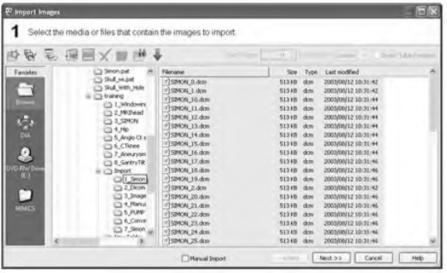
图2-8 图像选择对话框
·打开图像文件夹,选中所有图像文件,点击 Next>>
Next>> 按钮,弹出图像序列检查窗口(图2-9)。
按钮,弹出图像序列检查窗口(图2-9)。

图2-9 图像序列检查窗口
·设置转换参数:
“Skip Images”软件按照输入值等间隔取部分断层图像输入。
“Compression”下拉选择框,选择图像压缩方式,有3种压缩方式“CT”“MR”和“Lossless”。“CT”为有损压缩,因为CT图像矩阵中元素值低于200(像素的灰度值)的值小于空气扫描的灰度值,无临床意义,所以“CT”压缩将<200的元素值都压缩为0。同样,“MR”压缩将<10的元素值都压缩为0。“Lossless”为无损压缩。
“Invert Table Position”勾选则翻转图像输入顺序。
注意:Mimics会检查图像大小、像素尺寸、扫描架倾斜度、方位和图像重构中心等重建参数,以及病人信息、病例信息和标签等,如果有一个参数不同,Mimics会将输入的数据集分割成不同的序列。当同一个病人显示多个图像序列时,表示不是所有的图像参数都均等,差异以粗体突出显示,按住Shift键左键选中多个序列,再单击“Merge series” 按钮,可以将这些序列合并到一个Mimics项目中。当病人姓名、像素尺寸和方位不同时,不能合并序列。
按钮,可以将这些序列合并到一个Mimics项目中。当病人姓名、像素尺寸和方位不同时,不能合并序列。
·勾选一个或多个选定的图像序列,单击 Convert
Convert 按钮进行转换,转换完毕,弹出研究项目选择对话框(图2-10)。注意:Mimics可以成批转换病例,如果只含有一个病例,Mimics就会跳过研究项目选择对话框直接进入下一步。
按钮进行转换,转换完毕,弹出研究项目选择对话框(图2-10)。注意:Mimics可以成批转换病例,如果只含有一个病例,Mimics就会跳过研究项目选择对话框直接进入下一步。
·单击病例前的单选框选中病例,点击 Open
Open 按钮,弹出方位输入面板(图2-11)。
按钮,弹出方位输入面板(图2-11)。
·右键单击方位字符,选择正确的方位(AP为前后,RL为右左,TB为上下),单击 OK
OK 按钮,完成图像输入。
按钮,完成图像输入。
免责声明:以上内容源自网络,版权归原作者所有,如有侵犯您的原创版权请告知,我们将尽快删除相关内容。

















